iPhoneで撮った写真の主役を引き立てたいのに背景ぼかしが思い通りに効かず困っていませんか?
このガイドでは撮影前後どちらのタイミングでも手軽にぼかし具合を調整できる方法を、操作場所のスクリーンショットと合わせて順序立てて説明します。カメラアプリだけでなく無料ツールや自動ショートカットを組み合わせるため、初めてでも失敗しにくく仕上がりの幅がぐんと広がります。
スマートフォンを握ったまま読み進めながら試せる内容ですので、今すぐカメラを起動して理想の一枚を完成させましょう。
iPhoneの写真で背景をぼかす基本ステップ

写真を撮るときにふんわりした背景があると、被写体がグッと引き立ちますよね。iPhoneなら標準のカメラ機能だけでサクッと背景をぼかせるので、準備もシンプルです。ここでは実体験をもとに、たった3つのステップで仕上がりをグレードアップする方法をお伝えします。
- ポートレートモードで撮影:標準カメラのモード切り替えで背景が自動的にぼけます。
- 写真アプリで深度調整:撮影後に「編集」をタップしてスライダーを左右に動かし、ぼかし具合を微調整しましょう。
- 被写界深度コントロール(iOS17以上):コントロールセンターから呼び出せる新機能で、リアルタイムにぼかしをかけられます。
これらのステップなら、カメラ初心者でも迷わず試せます。エンジニア視点のポイントとして、RAW形式で撮影しておくと、あとから細かい調整が可能になります。ぜひお試しください。
撮影時にポートレートモードを使う方法

ポートレートモードはiPhoneカメラのなかでも、被写体だけをグッと引き立てつつ背景をやさしくぼかせる機能です。人の写真はもちろん、ペットや花、テーブルフォトをプロっぽく仕上げたいときに活躍します。
撮影したその場でぼかし具合をプレビューしながら撮れるので、あとで編集に悩む手間がグッと減ります。最新のiOS17なら深度コントロールも画面上でサクッと調整できるから、SNSアップもスムーズに決まります。
①カメラを開いてポートレートに切り替える
ホーム画面からカメラアイコンをタップするか、ロック画面を左にスワイプしてカメラを起動します。起動後は画面下部のモード選択バーを左右にスワイプしてポートレートを選びましょう。プレビューに背景ぼかしが表示されたら撮影の準備は完了です。
②被写体との距離を合わせて黄色枠を出す
カメラ画面を見ながらiPhoneを少しずつ前後に動かしてみましょう。
黄色い枠が被写体をぴったり囲んだらピントが合ったサインです。
③画面下のf値スライダーでぼかし具合を先に確認
カメラ画面の下にあるf値スライダーを見つけたら、指で左右にスライドしてぼかしの度合いをリアルタイムでチェックしましょう。
f値を小さくすると背景がふんわり大きくぼけるので、人物を際立たせたいときはf1.4〜2.0あたりを試してみるといいですよ。
④シャッターボタンをタップして撮影する
画面下部に表示された丸いシャッターボタンを優しくタップします。ゆっくり押すと手ぶれを抑えられます。
シャッター音が鳴ったら撮影完了です。ポートレートモード中は被写体との距離が適正か、画面上のガイドをチェックしましょう。
ボタンを強く押しすぎるとカメラがぶれるので、ふんわり触れるようにタップしてみてください。
撮影後に写真アプリでぼかしを調整する方法

写真を撮った後で「写真」アプリを開くと、ポートレートモードで撮影した写真なら深度コントロールのスライダーが表示されます。このスライダーを左右に動かすだけで、背景のぼかし具合を自由に変えられるのが魅力です。
撮影時にうっかりぼかしが弱くなってしまったり、逆に強すぎて被写体が浮きすぎたりした場合でも、あとから手軽に調整できるので安心です。微調整でお気に入りの雰囲気に仕上げられるのも嬉しいポイントです。
- 撮影後に背景ぼかしの強さを変えたいとき
- 複数枚撮ってから最も好みのぼかしを選びたいとき
- 印象をがらりと変えたバリエーションを試したいとき
①写真アプリで編集したい画像を開く
ホーム画面から写真アプリをタップして起動してください。画面下部のライブラリを選び、一覧から編集したい画像を探します。見つけたサムネイルをタップすると全画面表示になります。
②画面右上の編集をタップする
写真を開いたら画面右上にある「編集」をタップしましょう。ここから背景ぼかしの調整ができるモードに切り替わります。
もし「編集」がグレーアウトしているときは、写真がiCloudからまだダウンロード中かもしれません。Wi-Fiに接続して再度読み込みを待ってください。
③f値アイコンを動かして背景ぼかしを調整する
カメラ画面右上にあるf値アイコンをタップすると、スライダーが表示されます。指を左右にゆっくりスライドさせて、被写体の背景が好みのぼかし具合になる位置で止めてください。小さい数字ほど背景がしっかりぼけ、大きい数字ほど被写体と背景のどちらもくっきり写ります。
スライダーを一気に動かすと数字が飛びやすいので、少しずつ動かすのがコツです。
④完了をタップして保存する
右上の完了を押すと、編集したぼかし効果が写真に反映されます。
アプリを使って自由に背景をぼかす方法

iPhoneの標準カメラでは物足りないときは、お気に入りの写真加工アプリで自由に背景をぼかせます。たとえばスナップシードの「レンズぼかし」やフォコスの「深度調整」機能を使うと、ぼかしの強さをスライダーで直感的にコントロールできるので、ふんわりからグッと際立たせる仕上がりまで思いのままです。
アプリならではのメリットは次のとおりです。
- 撮影後にも調整できる:ポートレートモード以外で撮った写真でもぼかし効果をあとから追加できます。
- エリア指定が自在:マスク機能でピントを合わせたい部分を残しながら背景だけをぼかせます。
- 多彩なエフェクト:単純な背景ぼかしにとどまらず、光の玉ボケやドリーミーな色みもプラスできます。
プログラマー的な視点でいうと、複数枚の写真に同じぼかし設定を反映するバッチ処理機能があるアプリを選ぶのがおすすめです。こまめにパラメータを保存しておけば、あとで同じテイストを再現しやすくなります。
こんなときにアプリでの自由なぼかしが役立ちます。撮影場所を選べない屋内や、周りの人が写り込んでしまったシーンでも、あとから背景をなだらかに溶け込ませて主役を引き立てられます。
①AppStoreでぼかしアプリを検索する
まずは背景をぼかすアプリを手に入れるためにAppStoreを開きましょう。
ホーム画面の青いAppStoreアイコンをタップして立ち上げます。
画面下部の検索アイコンをタップして検索画面に切り替えます。
検索欄に「ぼかし」「背景ぼかし」などのキーワードを入力して検索を実行します。
レビュー数や更新日をチェックしながら使いやすそうなアプリをタップしてダウンロードページを開きます。
②アプリを起動して写真を選ぶ
ホーム画面から写真アプリをタップしてください。
画面下の「写真」タブを押すと、撮影日順にアルバムが並びます。最新のものは「最近の項目」にまとめられているので、そこからサムネイルを探すとスムーズです。
目的の写真が見つかったら、サムネイルをタップして開きます。
③自動または手動で背景を選択する
編集画面で背景を選ぶには、自動と手動の二つの方法があります。AIの力を借りて一気にマスクするか、自分でペン先を動かして細かく指定するか、好みや写真の状況に合わせて選んでください。
編集アプリの「被写体を選択」(魔法の杖アイコン)をタップするとAIが人物と背景を判別し、背景部分に自動でマスクをかけてくれます。迷わず一発で背景を指定したいときに便利です。
自動マスクを補正したいときはブラシツールを選び、指先で背景部分をなぞって塗り足します。髪の毛や影の細かい境界も自由に調整できるので、とことんきれいな切り抜きが可能です。
自動マスクだけだと細かい部分が抜けやすいため、必ず拡大して境界をチェックしながら手動で補正しましょう。
④ぼかし強度をスライダーで決める
写真アプリでポートレート写真を開いたら右上の「編集」をタップします。画像上部に〈f〉マークとスライダーが表示されるので、指で左右に動かしながら好みの背景ぼかし具合を探してみてください。
スライダーが見当たらない場合はiOSを最新バージョンにアップデートすると表示されるようになります。
⑤保存してカメラロールに戻す
完了をタップすると、ぼかし効果が保存され写真アプリに戻ります。カメラロールを開いて、編集済みの写真が最新の状態で並んでいることを確認してください。
背景ぼかしを使って写真をもっと楽しむアイデア

背景ぼかしの基本を覚えたら、ちょっと遊びを加えて写真をもっと楽しくしてみましょう。身近な被写体でも雰囲気たっぷりな一枚に仕上がるアイデアをご紹介します。
| 応用テクニック | 活用シーンとメリット |
|---|---|
| ポートレートで主役をぐっと引き立てる | 人物をくっきり残しつつ背景をふんわりぼかすことで、表情や仕草が一層際立ちます。 |
| 夜景のライトを丸ボケに | 街灯やイルミネーションを背景にすると、光がまんまるに浮かび幻想的なムードが楽しめます。 |
| マクロ撮影で奥行きを演出 | 花やアクセサリのディテールにフォーカスしながら背景を隠すと、立体感のある作品になります。 |
| 動きのある被写体でドラマチックに | 自転車やペットの動きを追いながら背景をぼかすと、スピード感と動きのある一枚が撮れます。 |
| レイヤー合成でアート写真 | 別々に撮った複数の写真をレイヤー化し、ぼかし強弱を組み合わせるとオリジナルのアートに仕上がります。 |
人物以外の小物を主役にするテクニック

背景に人物がいなくても、テーブルの上にあるマグカップやアクセサリーをぐっと前に出して撮ると、小物がまるでメインの主人公みたいに輝きます。
そんなときはポートレートモードを使って、画面をタップしてピントを合わせ、右側の太陽アイコンで明るさを調整しましょう。少し寄って撮れば背景は自然にぼけるので、小物の質感やディテールがふんわり引き立ちます。
- ポートレートモードで背景をふんわりぼかす
- 画面をタップしてピントを合わせ、明るさをスワイプで調整
- 撮るときは小物になるべく近づいて、背景はできるだけすっきりさせる
テーブルの上で小物に近づいてポートレートで撮る
ロック解除したらカメラを起動し、画面下でポートレートを選びましょう。
被写体に近づいて画面にしっかり収め、ピントの丸い枠が黄色くなるタイミングでシャッターを押しましょう。
被写体に近づきすぎるとピントが合わないので、レンズと小物の距離は約20cmを目安にしましょう。
編集でf値を下げて小物だけをくっきりさせる
写真アプリを開き、くっきりさせたい小物が写ったポートレート写真を選んで「編集」をタップします。
画面下部のf値アイコンをタップし、スライダーを左へ動かして背景のぼけを強めます。小物だけにピントが残るベストな位置で指を離してください。
夜景で光をキラキラさせるコツ

夜景の中で街灯やイルミネーションをキラキラ輝かせると、いつもよりドラマチックな一枚になります。暗い場所でも背景をふんわりぼかせるポートレートモードを活用すると、光源が小さな丸い玉ボケになっていい感じにきらめきが強調できます。
街灯やイルミを背景にしてポートレートで撮る
夜の街で被写体を際立たせたいときは、街灯やイルミネーションを後ろに配置してポートレートモードで撮るのがおすすめです。
撮りたい人物を前に立たせ、背後に街灯やイルミを並べることで、後ろの光が丸くボケてきれいな玉ボケになります。
カメラアプリをひらいて「ポートレート」をタップします。被写体にフォーカスが合うようにiPhoneをゆっくり動かしましょう。
撮影後は写真を開いて「編集」をタップし、背景ボケ量をスライダーで好みに合わせて調整してください。
手ブレしやすいので、なるべく体を固定して撮ると玉ボケがクリアに写ります。
編集でハイライトを下げて光を柔らかくする
写真アプリを開き、ぼかし効果をかけたい画像をタップします。画面右上の編集を押して編集モードに切り替えます。
画面下部の調整アイコン(ダイヤルのようなマーク)をタップし、スライダー一覧の中からハイライトを選びます。
スライダーを左側(マイナス方向)へ動かしてハイライトを下げます。明るい部分の白飛びが抑えられ、光がやわらかくなります。
ハイライトを下げすぎるとコントラストが弱まるので、ほんの少しずつ調整すると自然な仕上がりになります。
ショートカットでワンタップぼかし保存
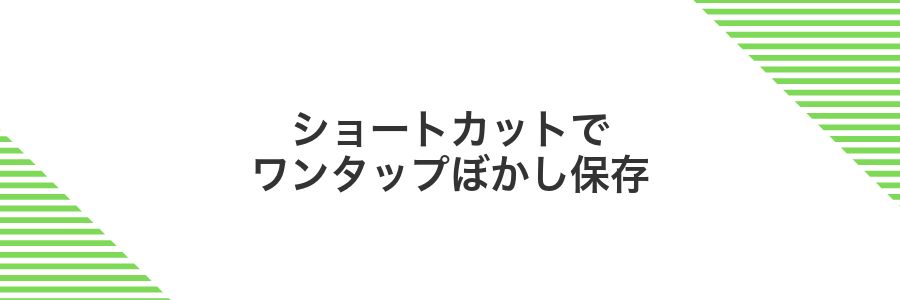
ショートカットを使うと、写真アプリを立ち上げずにワンタップで背景ぼかしと保存が同時に完了します。自作の「ワンタップぼかし」ショートカットを起動するだけで、対象写真の背景だけをやさしくふんわりぼかし、新しい画像としてカメラロールに返してくれるんです。
プログラマーならではの工夫を詰め込んだこのショートカットは、ぼかしの強さや検出精度を手軽にカスタマイズできる柔軟性が魅力です。複数の写真をまとめて処理できるから、撮りためた思い出をサクッと仕上げたいときにもぴったりです。
ショートカットアプリで新規オートメーションを作る
ホーム画面からショートカットアプリをタップします。iOS17以降ではアプリ名の下にAutomationsが表示されます。
画面下の「オートメーション」をタップしましょう。初めて使うときは中央に大きな「個人用オートメーションを作成」が出ます。
「+」マークを右上でタップするか「個人用オートメーションを作成」を選びます。表示されるトリガー候補から好きな条件をあとで設定できます。
写真を選択して自動でぼかしフィルタをかけるアクションを追加
写真を選んでサクッとぼかしをかけたいときは、こんなショートカットが便利です。タップひとつで背景だけがふんわり仕上がるので、あとから編集する手間がグンと減ります。
ショートカットアプリを開いて「ショートカットを作成」をタップします。シンプルな名前を付けておくとあとで見つけやすいです。
「アクションを追加」で「選択した写真を取得」を検索して追加します。アルバムを指定しないと直近の写真リストが出るので試しやすいです。
続けて「イメージをフィルタ」を追加し、フィルタ種類を「ガウスぼかし」にします。強度を好みに合わせると自然な背景ぼかしが作れます。
最後に「最新の写真をアルバムに保存」アクションを追加します。これで加工後の写真が自動でカメラロールに残ります。
アクション順がズレると写真が正しく渡らないので、順番を確認しながら設定しましょう。
カメラロールへ保存するアクションを追加して完了
最後に写真をカメラロールに残すために「写真を保存」アクションを追加して完了させましょう。
「アクションを追加」をタップして検索バーに「写真を保存」と入力し、表示されたアクションをタップしてショートカットに組み込みましょう。
既定では最新の写真フォルダに保存されます。別のアルバムを指定したいときはアルバム名をタップして選んでください。
ショートカット実行時に写真へのアクセスを求められます。ここは許可しておくと安心です。
SNSで背景ぼかし画像を映えさせる投稿術

SNSで背景ぼかし写真を投稿するときは、画面に並ぶタイムラインの中で被写体をパッと目立たせるのが大切です。正方形や縦長フォーマットを選び、ぼかしの部分を余白のように使うとおしゃれに見えます。
さらに、テーマに合ったフィルターや効果的なハッシュタグを組み合わせると、投稿が目を引きやすくなります。キャプションに撮影のポイントやアレンジ法をそっと添えることで、楽しさや親しみもアップしてコメントももらいやすくなります。
InstagramでDepthEffectタグを付けてアップする
iPhoneで撮ったポートレート写真をInstagramにアップするとき、DepthEffectタグを付けるだけで背景のぼかしがさらに際立ちます。
Instagramアプリを最新に更新してから、画面下部の「+」をタップし「投稿」を選びます。
撮影済みのポートレートモード写真をギャラリーからタップして選びます。DepthEffect情報が含まれていると有効です。
キャプション入力欄で「#DepthEffect」と正確に入力し、他のハッシュタグと組み合わせてください。
右上の「シェア」をタップし、投稿後に背景のふんわり感が強調されているかチェックしましょう。
DepthEffectタグは先頭の大文字・小文字を正確に入力しないと認識されないことがあるので気をつけてください。
投稿前に彩度と明るさを軽く整えて立体感を出す
写真を開いて「編集」をタップし、下部の調整アイコンから「光」を選びます。明るさスライダーをほんの少し動かして影を弱めすぎない程度に調整してください。そのまま「色」に移り、彩度か自然な彩度を少しだけ上げると背景との境目がくっきりして立体感が増します。
彩度を上げすぎると背景とのバランスが崩れて不自然に見えるので、プラス側1/4目盛り以内を目安にしてください。
よくある質問

背景ぼかしに追加アプリは必要ですか?
- 背景ぼかしに追加アプリは必要ですか?
iOS17を入れたiPhone14以降なら、カメラアプリのポートレートモードだけで背景がふんわりぼけます。サードパーティ製のアプリは不要です。
撮影後にぼかしの強さは変えられますか?
- 撮影後にぼかしの強さは変えられますか?
アルバムでポートレート写真を開いて編集をタップし、深度コントロールのスライダーを動かすだけで好みのぼかし具合に調整できます。
動画でも背景をぼかせますか?
- 動画でも背景をぼかせますか?
iPhone13以降の機種ならシネマティックモードで動画の背景もふんわりぼかせます。撮りながらピントを変えたり、撮影後に編集も可能です。
古いiPhoneでも背景ぼかしは使えますか?
- 古いiPhoneでも背景ぼかしは使えますか?
iPhoneXや11ではポートレートモードが使えますが、iOS17導入後も画面処理が遅れることがあります。サード製アプリで手動マスク編集する裏ワザもあります。
どのiPhoneでも背景ぼかしは使える?
背景ぼかしはカメラの「ポートレートモード」を使う機能なので、すべてのiPhoneで利用できるわけではありません。iPhone7Plus以降のモデルでデュアルカメラ搭載機種は、ハードウェア的に人物や物の縁をきれいに切り抜く仕組みが備わっているため、ポートレートモードが利用できます。
最新のiOSではシングルカメラ搭載モデルにもソフトウェア処理で背景をぼかす機能が広がっています。iPhoneSE(第2世代以降)やXR、11シリーズ以降を使っているなら、ポートレートモードと同等のふんわりぼかしが楽しめます。古い端末の場合はサードパーティ製アプリを試してみるのもおすすめです。
被写体がうまく認識されないときはどうすればいい?
被写体がうまく認識されないと背景ぼかしが上手くいかなくてガッカリすることがあります。でもちょっとしたコツを押さえれば、再びふんわりした写真が撮りやすくなります。
- 十分な明るさを確保してレンズが被写体をとらえやすくする
- 画面をタップしてピントをしっかり合わせる
- レンズをやわらかい布で拭いてホコリや汚れを取り除く
- 被写体との距離を適度にとる(目安は50cm~1mくらい)
- ポートレートモードのレンズ切り替えを試す(標準⇔望遠)
- Depth Control(深度調整)でぼかし具合を微調整する
これらを組み合わせると被写体がしっかり浮かび上がり、背景のぼかしも自然になります。いろいろ試してみて自分だけのベスト設定を見つけましょうね。
ぼかしを弱めたいけれど後から戻せる?
撮影後にぼかしを弱めても、元の写真は壊れず深度情報(どのくらい背景をぼかすかを決めるデータ)が残ります。そのおかげで、後から何度でも絞り値(f値)を動かしてぼかし量を調整できます。
まずはぼかし強度を変えたいポートレートモード写真を選んでください。
編集モードに入ると、写真の調整オプションが表示されます。
ポートレートの設定アイコンの中にある絞りマークをタップすると、スライダーが現れます。
左に動かすとぼかしが弱まり、右に動かすほど背景がぼやけます。好みの強さで止めてください。
変更は非破壊で記録されるので、何度でも同じ手順で元に戻せます。
深度情報が紐付いていない標準モード写真や古い機種の写真は、あとからぼかし量を変えられませんのでご注意ください。
動画でも同じように背景をぼかせる?
iPhoneのカメラアプリには、動画で背景をふんわりぼかせる「シネマティックモード」が備わっています。iPhone13以降を使っているなら、簡単に人物や被写体にピントを合わせつつ背景をやわらかくぼかして撮影できます。
撮影後にぼけ具合やフォーカス位置を調整できるのもプログラマー視点で楽しいポイントです。動きがあるシーンでも背景の演出をあとから変えられるから、思いどおりの映像作品を気軽に作れます。
まとめ

iPhoneのポートレートモードで背景をふんわりぼかすには、カメラアプリで被写体をフレームに収めてから画面上の〈f〉アイコンをタップし、スライダーを左右に動かして好みのボケ具合に調整します。そのあと写真アプリで「編集」をタップし、細かな明るさやコントラストを調整すれば、自分だけの一枚が完成します。
はじめてでも操作はかんたんなので、気軽に試してみてください。背景がふんわりすると被写体が際立って、普段の写真がグッとおしゃれに変身しますよ。さあ、あなたもiPhoneで素敵な一瞬を切り取りましょう。
